-
win7ghost怎么用?
- 2017-06-20 10:00:46 来源:windows10系统之家 作者:爱win10
对于现在仍然有很多朋友不知道win7ghost怎么用的情况,小编表示淡定。现在几乎每天都会有电脑新手涌入互联网这个大家庭,不知道win7ghost怎么用并不是什么丢脸的事情,小编也就是为此而来的。关于win7ghost怎么用的问题,系统之家小编整理了一篇教程出来分享给大家哦。
运行GHOST32。系统还原和备份非常相似,运行GHOST32,进入窗口,点击OK。
Partition菜单下面有三个子菜单:
1.To Partion:将一个分区(称源分区)直接复制到另一个分区(目标分区),注意操作时,目标分区空间不能小于源分区
2.To Image:将一个分区备份为一个镜像文件,注意存放镜像文件的分区不能比源分区小,最好是比源分区大
3.From Image:从镜像文件中恢复分区(将备份的分区还原)。这是我们手工安装系统用到的选项,注意和2的区别。
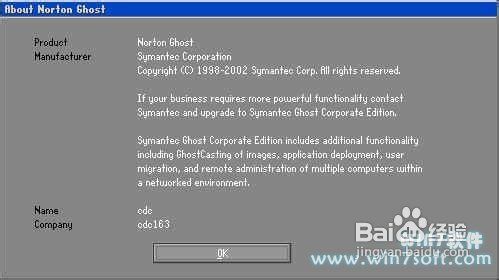
win7ghost怎么用图1
选择备份或者还原。按顺序点击Local、Partition、From Image。这一步一定要注意不要选择“DISK”选项,否则硬盘分区表就被破坏了……
选择ghost文件存放的地址,一般就是大家下载的gho文件。
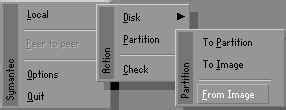
win7ghost怎么用图2
选择ghost文件存放的地址,一般就是大家下载的gho文件。
选择后大家要检查确认备份系统镜像。看看显示的分区格式、分区容量和分区已用容量,是否和备份分区一样。一旦选择错误一切又得从头开始了。

win7ghost怎么用图3
选择要还原的硬盘和分区。
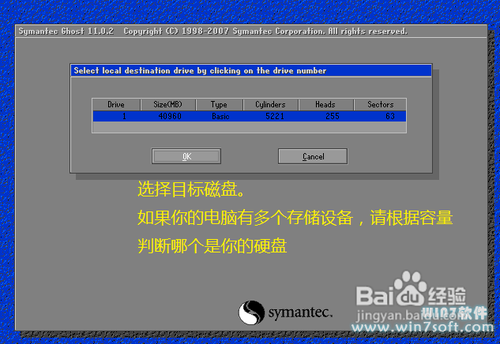
win7ghost怎么用图4
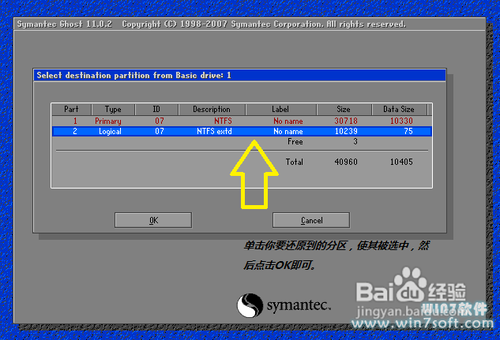
win7ghost怎么用图5
出现提问窗口,选Yes回车确定,ghost开始还原分区信息。
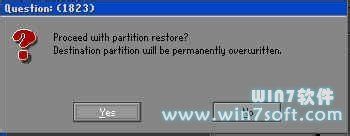
win7ghost怎么用图6
6熟悉的蓝色进度条界面出现了,稍等几分钟,出现还原完毕窗口,选Reset Computer回车重启电脑。
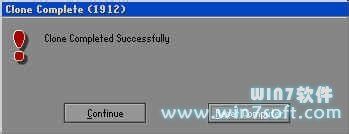
win7ghost怎么用图7
当我们知道了win7ghost怎么用之后,是不是已经迫不及待要开始安装这个心仪很久的操作系统了呢?小编当然不会阻止大家,但是要提醒大家的是,我们安装之前一定要记得备份重要数据哦,不然造成数据丢失就不好了。好了如果大家想要下载win7ghost镜像文件,可以点ghostwindows7下载。
猜您喜欢
- 雨林木风Win7系统中声卡常见故障汇总..2015-05-07
- 手把手教你电脑桌面图标都没了怎么办..2018-11-20
- Win8系统无法重命名磁盘分区名怎么办..2015-05-29
- Win7系统DNS错误的原因和解决方法..2015-04-21
- 局域网下实现Office Excel2013轻松办..2013-05-07
- win7旗舰版永久激活密钥分享..2022-02-15
相关推荐
- win7 64位旗舰版小白最新下载.. 2016-12-28
- qsv文件怎么打开,小编告诉你qsv文件怎.. 2017-12-18
- U盘无在主机上法启动的解决方法.. 2016-09-30
- window7激活教程 2022-08-07
- 电脑技术员联盟win732旗舰版最新下载.. 2017-01-05
- 系统之家ghost windows8 64位纯净版系.. 2017-06-03





 系统之家一键重装
系统之家一键重装
 小白重装win10
小白重装win10
 365天气插件 v1.0.2官方版
365天气插件 v1.0.2官方版 淘宝分析推广软件v1.2.3绿色版(淘宝互联网推广软件)
淘宝分析推广软件v1.2.3绿色版(淘宝互联网推广软件) 系统之家Ghost Win8 32位专业版下载v201802
系统之家Ghost Win8 32位专业版下载v201802 深度技术2014年GHOST XP系统最新版下载 V2014.12
深度技术2014年GHOST XP系统最新版下载 V2014.12 遨游浏览器v4.0.3(傲游浏览器官方下载)
遨游浏览器v4.0.3(傲游浏览器官方下载) IE伴侣(IEmate) v1.1.1
IE伴侣(IEmate) v1.1.1 小白系统Ghos
小白系统Ghos 点玩游戏浏览
点玩游戏浏览 电脑公司ghos
电脑公司ghos PPS影音 3.1.
PPS影音 3.1. Video Magic
Video Magic  Opera浏览器B
Opera浏览器B MiniTool数据
MiniTool数据 烈火豹浏览器
烈火豹浏览器 参考文献生成
参考文献生成 小智双核浏览
小智双核浏览 谷歌浏览器52
谷歌浏览器52 粤公网安备 44130202001061号
粤公网安备 44130202001061号